
Đôi khi các ứng dụng có thể hoạt động sai do tệp bị thiếu hoặc bị hỏng. Windows giúp bạn dễ dàng sửa chữa cài đặt chương trình khi điều này xảy ra hoặc thậm chí gỡ cài đặt hoàn toàn chương trình khỏi hệ thống của bạn nếu bạn không còn sử dụng.
Sửa chữa một chương trình
Việc sửa chữa một chương trình hoạt động bằng cách kiểm tra tất cả các tệp trong thư mục của chương trình, thay thế bất kỳ tệp nào cần sửa và thậm chí có thể kiểm tra / sửa các mục nhập trong Sổ đăng ký. Nó chạy lại quá trình cài đặt của chương trình nhưng cố gắng duy trì mọi cài đặt bạn đã thực hiện.
Sử dụng Bảng điều khiển
Nhấn Bắt đầu, nhập “bảng điều khiển” vào hộp tìm kiếm, sau đó nhấp vào kết quả.

Trong cửa sổ bảng điều khiển, nhấp vào “Chương trình”.

Tiếp theo, nhấp vào “Chương trình và Tính năng”.
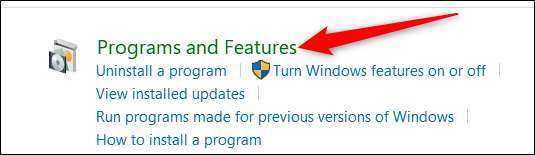
Bây giờ bạn sẽ thấy danh sách tất cả các chương trình máy tính để bàn hiện được cài đặt trên máy tính của bạn. Cuộn qua danh sách và chọn chương trình bạn muốn sửa chữa. Nếu tính năng này khả dụng cho chương trình đó (không phải chương trình nào cũng hỗ trợ), bạn sẽ thấy nút “Sửa chữa” ở gần đầu danh sách. Nhấp vào nút đó.
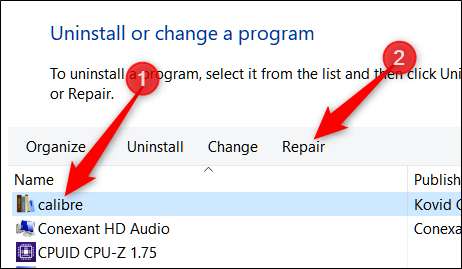
Một lưu ý khi sử dụng tính năng này là bạn cần phải có gói cài đặt vẫn còn trên máy tính của mình dành cho Windows để có thể bắt đầu sửa chữa chương trình. Nếu bạn đã xóa nó, thì bạn sẽ phải truy cập trang web và tải xuống lại trình cài đặt.

Sau khi nhấp vào “Sửa chữa”, Windows sẽ xử lý phần còn lại và lặng lẽ sửa chữa chương trình bị ảnh hưởng. Nếu bạn được trình bày thêm bất kỳ điều gì, hãy làm theo các hộp thoại cho đến khi hoàn tất.
Sử dụng ứng dụng Cài đặt
Bạn có thể sửa chương trình theo cách tương tự bằng ứng dụng Cài đặt. Tùy chọn này chứa danh sách đầy đủ các ứng dụng, bao gồm cả ứng dụng Windows và các chương trình máy tính để bàn truyền thống.
Để bắt đầu, hãy mở ứng dụng Cài đặt bằng cách nhấn Win + I, sau đó nhấp vào “Ứng dụng”.
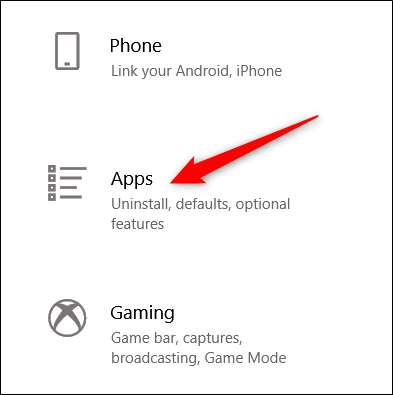
Theo mặc định, nó sẽ mở “Ứng dụng và tính năng” nhưng nếu không, hãy chọn nó từ danh sách bên trái.
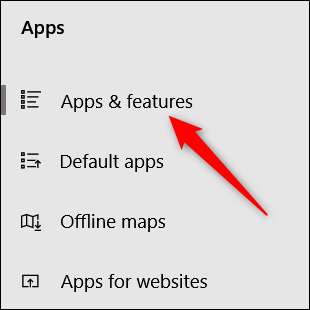
Tiếp theo, từ danh sách bên dưới, nhấp vào ứng dụng mà bạn muốn sửa chữa, sau đó nhấp vào “Sửa đổi”.

Ngoài ra, bạn có thể sử dụng thanh tìm kiếm để định vị chương trình nhanh hơn rất nhiều so với việc cuộn qua danh sách.

Tùy thuộc vào ứng dụng, một trình hướng dẫn thiết lập sẽ mở ra, hãy đảm bảo rằng bạn đã chọn “Sửa chữa”, sau đó nhấp vào “Tiếp theo”.
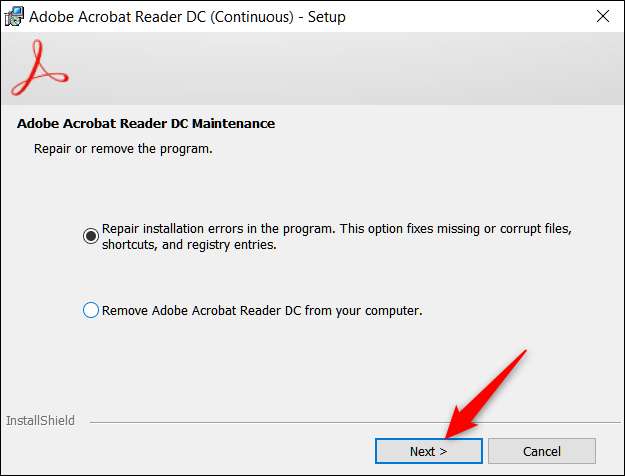
Làm theo các lời nhắc còn lại và khi hoàn tất, chương trình sẽ được cài đặt lại và sửa chữa.
Gỡ cài đặt chương trình
Gỡ cài đặt một chương trình có thể hữu ích để giải phóng dung lượng cần thiết trên ổ cứng của bạn hoặc cho dù một chương trình không hoạt động như bình thường sau khi cố gắng sửa chữa, thì gỡ cài đặt ứng dụng có thể là lựa chọn tốt nhất. Cách này hoạt động giống như cách bạn sửa một chương trình, nhưng thay vì chọn tùy chọn Sửa chữa / Sửa đổi, bạn sẽ sử dụng nút Gỡ cài đặt.
Sử dụng Bảng điều khiển
Cũng giống như để sửa một chương trình, hãy mở Control Panel> Programs> Programs and Features để xem danh sách tất cả các chương trình được cài đặt trên máy tính của bạn.
Chọn chương trình bạn muốn xóa khỏi máy tính của mình, sau đó nhấp vào nút “Gỡ cài đặt” ở đầu danh sách.
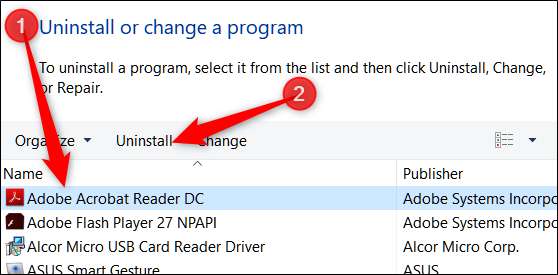
Bạn có thể được hỏi xem bạn có chắc chắn muốn gỡ cài đặt chương trình này không. Nhấp vào “Có”.
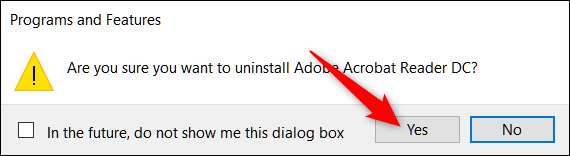
Sử dụng ứng dụng Cài đặt
Bắt đầu bằng cách đi tới Cài đặt> Ứng dụng> Chương trình và Tính năng. Cuộn qua danh sách và chọn ứng dụng bạn muốn gỡ cài đặt. Nhấp vào nút “Gỡ cài đặt” bên cạnh ứng dụng và sau đó nhấp lại vào “Gỡ cài đặt” trên cửa sổ bật lên xuất hiện.
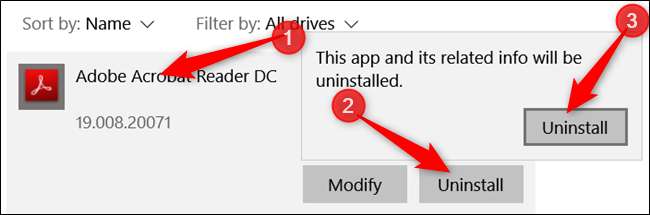
Ngoài ra, bạn có thể sử dụng thanh tìm kiếm để định vị chương trình nhanh hơn rất nhiều so với việc cuộn qua danh sách.

Từ đây, Windows sẽ lo phần còn lại và xóa chương trình khỏi máy tính của bạn một cách an toàn.







